Как установить эмуляторы для iPhone, используя 4 простых метода
Мобильные игры хороши, но они не соответствуют высотам классических игр Game Boy, Nintendo 64 или PlayStation. Мы говорим о Super Mario 64, легенде о Zelda, покемонах и многом другом. Если вы хотите играть в эти игры на своем iPhone, вам нужно установить эмулятор для iOS.
Apple не разрешает эмуляторы в App Store, но мы покажем вам четыре других способа их установки на iPhone или iPad. Лучше всего то, что большинство из этих методов бесплатны, и ни один из них не требует от вас джейлбрейка вашего iPhone.
Эмуляторы и ПЗУ
Эмулятор — это программный продукт, имитирующий компьютерную систему, например, старая игровая консоль. Например, если вы хотите играть в игру Nintendo DS, вам необходимо установить эмулятор Nintendo DS.
Вам также нужен ROM для игры, в которую вы хотите играть. ROM — версия программного обеспечения видеоигры. Вы можете использовать один и тот же ROM с несколькими эмуляторами, если оригинальная игра работала с консолью, которую вы эмулируете.
Программы для Windows, мобильные приложения, игры - ВСЁ БЕСПЛАТНО, в нашем закрытом телеграмм канале - Подписывайтесь:)
Хотя эмуляторы являются открытым исходным кодом, что делает их бесплатными и легальными в использовании, ПЗУ немного сложнее. Если у вас уже есть игра, в некоторых случаях вы можете сделать ее версию для личного пользования. Тем не мение, Юридическая страница Nintendo заявляет, что использование ПЗУ своих игр по любой причине противоречит закону.
Неважно, что делить ПЗУ с кем-либо другим — это преступление. Тем не менее, многие люди делают это в любом случае. Все, что вам нужно, это быстрый поиск в Google, чтобы найти любые ПЗУ, которые вы ищете.
Затем вы можете загрузить их на свой iPhone, чтобы открыть с помощью выбранного вами эмулятора. Мы не можем контролировать, если вы решите это сделать, но знаем, что MakeUseOf не оправдывает эту практику.
Каковы лучшие эмуляторы для iOS?
Прежде чем мы покажем вам, как установить эмуляторы на ваш iPhone или iPad, вы, вероятно, захотите узнать, какие из них мы рекомендуем. Здесь достаточно легко поговорить о полном отдельном списке, поэтому мы будем краткими.
Вот самые популярные эмуляторы для iOS или iPadOS:
- Дельта: Мультиплатформенный эмулятор Nintendo
- GBA4iOS: Мультиплатформенный эмулятор Game Boy, замененный Delta
- INDS: Эмулятор Nintendo DS
- PPSSPP: Портативный эмулятор PlayStation
- Происхождение: Многоплатформенный эмулятор, включающий системы Atari, Sega и Sony
- Счастливый Чик: Мультиплатформенный эмулятор со встроенной библиотекой ПЗУ, но с большим количеством рекламы
Delta, вероятно, лучший эмулятор для iOS с поддержкой многочисленных консолей Nintendo, включая Game Boy Advance, N64 и Nintendo DS (для подписчики разработчика Patreon). Лучший способ установить Delta — использовать AltStore, который является четвертым методом, подробно описанным ниже.
Как установить эмуляторы на iPhone или iPad
Apple не разрешает эмуляторы в App Store, поэтому установить эмуляторы на устройство Android намного проще
, Тем не менее, существует множество других способов установить эмуляторы на iPhone без использования App Store.
Вот четыре способа получить эмуляторы на вашем iPhone или iPad, от самого простого до самого сложного. Самый простой метод также оказывается наименее надежным; для меньшего разочарования, вы можете пропустить первый вариант полностью.
1. Скачать эмуляторы из альтернативного магазина приложений
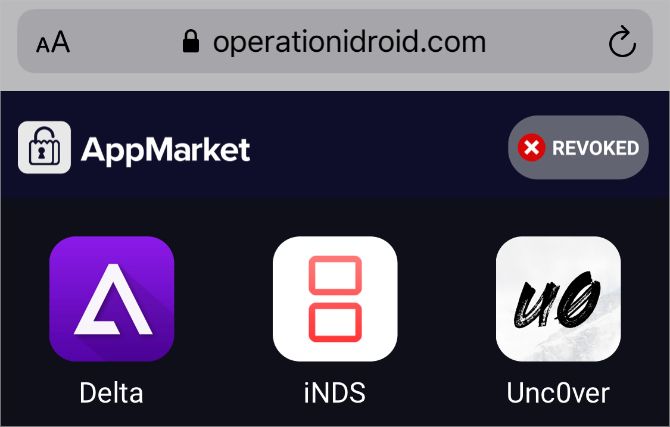
Бесчисленные веб-сайты позволяют быстро, бесплатно и легко загружать эмуляторы для вашего iPhone или iPad. Все, что вам нужно сделать, это найти нужный эмулятор в одном из этих альтернативных магазинов приложений, скачать его, а затем сказать своему iPhone, чтобы он доверял разработчику этого приложения.
Проблема в том, что эти эмуляторы перестают работать все время.
Вы часто обнаружите, что нужный вам эмулятор недоступен, или тот, который вы скачали на прошлой неделе, больше не работает. Это происходит, когда Apple отзывает «корпоративный сертификат» разработчика, который позволяет устанавливать приложения вне App Store.
Разработчику может потребоваться от нескольких часов до нескольких недель, чтобы получить новый сертификат, в течение которого вы не сможете установить или использовать этот эмулятор. Вы ничего не можете сделать, кроме как скрестить пальцы и подождать или попробовать другой веб-сайт.
Тем не менее, если вам нужна быстрая загрузка без какой-либо оплаты, эти сайты, как правило, являются вашим лучшим вариантом.
Посетите любой из следующих альтернативных магазинов приложений на своем iPhone или iPad и нажмите устанавливать или открыто Кнопка рядом с эмулятором, который вы хотите. Следите за рекламой и следуйте инструкциям на экране для каждого сайта:
После загрузки эмулятора вы должны увидеть предупреждение iOS или iPadOS, запрашивающее разрешение на его установку. Нажмите устанавливать, затем подождите, пока он появится на главном экране. Наконец, перейдите к Настройки> Общие> Управление устройством и нажмите имя разработчика, чтобы Доверять это приложение.
Если приложение говорит «Невозможно установить», оно в настоящее время отменено. Попробуйте другой магазин или перейдите к следующему методу.
2. Купите подписку BuildStore для большей надежности

BuildStore использует тот же метод, что и выше, но имеет гораздо меньше отозванных приложений, поскольку ограничивает доступ к зарегистрированным устройствам. Чтобы зарегистрировать свое устройство, вам нужно платить 19,99 долл. В год, после чего вы можете бесплатно скачать любой из доступных эмуляторов.
Хотя большинство эмуляторов с указанных выше сайтов отменяются примерно раз в три недели, это происходит только с приложениями в BuildStore примерно три раза в год. А когда они отменяются, BuildStore восстанавливает их и запускает намного быстрее.
Когда вы регистрируетесь в BuildStore, вы регистрируете определенное устройство. Это означает, что если вы обновляете или заменяете свой iPhone, вам необходимо снова оплатить подписку.
Выполните следующие действия, чтобы зарегистрировать учетную запись BuildStore:
- С устройства, на котором вы хотите загрузить эмуляторы, откройте Safari и перейдите на builds.io,
- Перейдите по ссылкам на Зарегистрируйтесь и получите приложения, а затем создать учетную запись.
- Выберите между основной или премия подписку, затем войдите в PayPal для оплаты.
- Нажмите кнопку, чтобы Установить профиль, тогда Позволять BuildStore для загрузки профиля конфигурации из всплывающего окна.
- Перейти к настройки на вашем устройстве и нажмите Профиль скачен ссылка вверху страницы. Кроме того, перейдите к Общее> Профили и управление устройствами,
- Введите свой пароль и согласитесь устанавливать профиль.
При следующем посещении BuildStore войдите в систему, чтобы просмотреть список эмуляторов. Выберите нужный эмулятор, затем нажмите устанавливать, с последующим открыто скачать и установить этот эмулятор на свой iPhone или iPad.
3. Используйте Cydia Impactor для компиляции эмуляторов
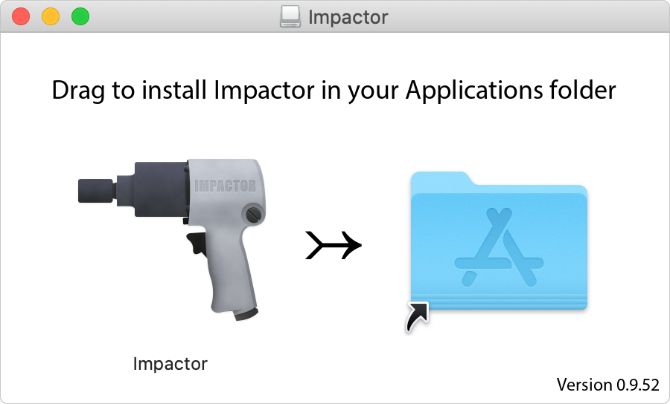
Cydia Impactor — это бесплатное приложение для Mac, Windows и Linux, которое позволяет невероятно легко устанавливать пользовательские приложения на iPhone или iPad. Все, что вам нужно сделать, это загрузить исходный код нужного вам эмулятора, а затем перетащить его в окно Cydia Impactor.
Cydia компилирует код и устанавливает этот эмулятор на ваш iPhone. Он работает так, как будто вы сами разработали приложение и устанавливаете его на своем iPhone для тестирования.
Без официального Учетная запись разработчика Apple (что стоит 99 долларов в год), вам нужно повторять этот процесс каждые семь дней, чтобы заново подписать приложение. Если это кажется слишком хлопотным, взгляните на метод AltStore ниже.
Следуйте этим инструкциям для установки эмуляторов с использованием Cydia Impactor:
- Загрузить и установить Cydia Impactor на твоем компьютере.
- Найдите и скачайте файл IPA для эмулятора, который вы хотите. Они обычно доступны бесплатно с другим быстрым поиском Google.
- Используйте кабель, прилагаемый к вашему iPhone или iPad, чтобы подключить его к компьютеру.
- Запустите импактор приложение и выберите свое устройство из выпадающего меню.
- Перетащите файл IPA эмулятора в окно Cydia Impactor.
- Следуйте инструкциям, чтобы ввести свой Apple ID и пароль. Если вы используете двухфакторную аутентификацию с вашим Apple ID
создайте пароль для приложения.
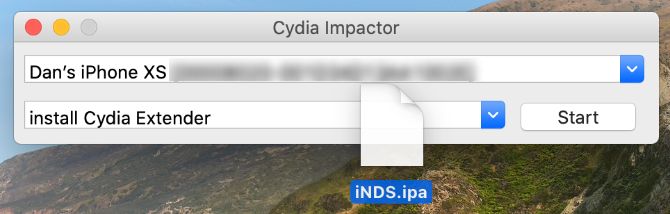
Подождите, пока Cydia скомпилирует и установит эмулятор на свой iPhone или iPad, после чего вы должны найти его в качестве приложения на главном экране. Не забывайте повторять этот процесс каждые семь дней, чтобы заново подписать приложение.
Замечания: На момент написания статьи Cydia Impactor не работал из-за обновления сервера Apple. Тем не менее, разработчики Cydia прилагают все усилия, чтобы исправить это.
4. Используйте AltStore, чтобы получить Delta Emulator навсегда

AltStore работает аналогично Cydia Impactor: компилирует приложения на вашем устройстве так, как будто вы разработали их самостоятельно. Однако он автоматически подключается к вашему компьютеру через Wi-Fi для повторной подписи приложений, что означает, что вам больше не нужно беспокоиться о семидневном сроке.
Чтобы это работало, вам нужно установить приложение AltServer на ваш компьютер Mac или Windows. Вам также необходимо убедиться, что ваш iPhone и компьютер регулярно подключаются к одной и той же сети Wi-Fi, пока работает это приложение.
На данный момент единственным приложением, доступным через AltStore, является Delta. Но в любом случае это один из лучших мультиплатформенных эмуляторов для iOS, и AltStore — лучший способ установить его.
Выполните следующие действия, чтобы установить Delta на свой iPhone с помощью AltStore:
- Загрузить и установить AltServer на вашем компьютере Mac или Windows.
- Используйте кабель, прилагаемый к вашему iPhone или iPad, чтобы подключить его к компьютеру.
- Откройте iTunes (или Finder на MacOS Catalina и более поздних версиях) и включите опцию синхронизации вашего iPhone через Wi-Fi.
- запуск AltServer на вашем компьютере, затем откройте его в строке меню (или в системном трее в Windows) и выберите Установить AltStore на вашем iPhone или iPad.

- Введите свой Apple ID и пароль.
- На Mac следуйте инструкциям по установке и активации модуля Mail. Это включает в себя перезапуск приложения Mail и включение подключаемого модуля AltStore из его настроек.
- Через несколько секунд приложение AltStore должно появиться на вашем iPhone.
- Перейти к Настройки> Общие> Управление устройством и выбрать Доверять ваш Apple ID. Затем используйте приложение AltStore для загрузки и установки Delta.
Используйте эмуляторы, чтобы играть в классические игры на вашем iPhone
Теперь, когда вы знаете, как загрузить и установить эмуляторы для iOS и iPadOS, вам, вероятно, понадобится помощь в определении, в какие игры играть в первую очередь. Почти все доступно для вас, поэтому легко чувствовать себя перегруженным выбором.
Наш совет — пересмотреть игры из вашего детства. Что ты помнишь с любовью? Во что тебе никогда не удавалось поиграть?
Если вы ответили Pokémon на один из этих вопросов, ознакомьтесь с нашим подробным руководством по игре в Pokémon на вашем iPhone.
и начни заново переживать свое детство!

